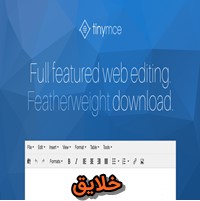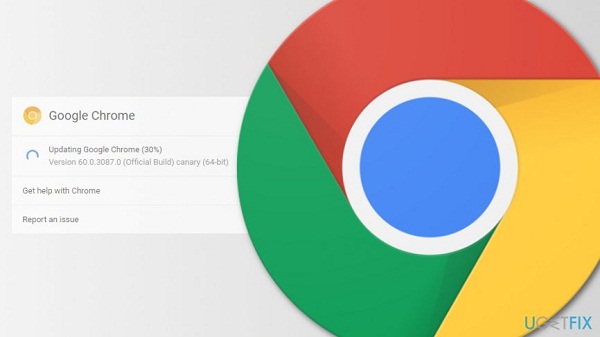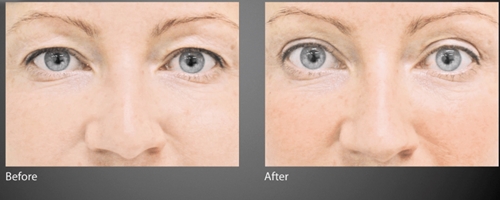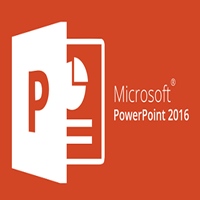نحوه تبدیل یک دستگاه اندرویدی به ماوس، کیبورد و غیره
نحوه تبدیل دستگاه اندروید به ماوس، کیبورد و غیره
چند سال پیش وقتی که اندروید تازه ظهور پیدا کرده بود، هرگز کسی فکرش را هم نمی کرد که تا این حد زندگی را برایمان آسان کند. تصور کنید که ماوس یا کیبورد شما خراب شده باشد یا این که دور از کامپیوتر خود نشسته باشید و بخواهید آن را خاموش یا Sleep کنید. اکنون روشی را به شما نشان می دهیم که انجام این کار را به راحتی برای شما میسر می سازد. کافی است از اپلیکیشن (WiFi Mouse (keyboard trackpad استفاده کنید. کارهایی که می توانید با تبدیل دستگاه اندرویدی خود به ماوس یا کیبورد انجام دهید، شما را شگفت زده خواهد کرد. پس اجازه دهید سریع ببینیم که چگونه می توان این کار را انجام داد و این اپلیکیشن چه ویژگی هایی دارد. با فرض این که کامپیوتر و دستگاه اندرویدی شما هر دو به یک مودم متصل هستند، برای شروع کار مراحل زیر لازم است:
۱. اپلیکیشن (WiFi Mouse (keyboard trackpad را از Google play دانلود و بر روی دستگاه اندرویدی خود نصب کنید.

۲. به وب سایت http://wifimouse.necta.us/#setup رفته و سرور ماوس مخصوص سیستم عامل خود (ویندوز، مک، اوبونتو) را بر کلیک بر روی نام سیستم عامل دانلود و نصب کنید. این برنامه نیازی به اجرا ندارد و خود در پس زمینه فعال باقی می ماند.

۳. اپلیکیشن را در دستگاه اندوریدی خود باز کرده و در جستجو PC خود را انتخاب کنید.
- به جای این کار می توانید با وارد شدن به آدرس https://whatismyipaddress.com آی پی خود را دریافت کرده و سپس آی پی خود را در قسمت مربوطه وارد و PC خود را انتخاب کنید.
حالا دیگر دستگاه اندرویدی شما آماده است که به عنوان ماوس یا کیبورد وایرلس به کار رود. حال ببینیم که با این اپلیکیشن چه کارهای جالبی را می توان انجام داد.
Sleep، Restart، Logoff یا Shut down کردن PC
وقتی آخرین مرحله بالا را انجام دادید، می توانید وارد محیط اپلیکیشن شده و از آن استفاده کنید (بسته به ورژن نمای آن می تواند کمی متفاوت باشد). روی آیکون Shut down کلیک کنید. در این صورت چهار آیکون Sleep، Restart، Logoff یا Shut down را در پایین صفحه گوشی خود مشاهده می کنید که می توانید از آنها برای انجام یکی از عملیات ذکر شده بر روی PC خود استفاده کنید.

همچنین می توانید مانند یک پد لمسی از صفحه دستگاه اندرویدی خود به عنوان ماوس استفاه کنید. دو آیکون مستطیلی شکل پایین صفحه می توانند به عنوان کلیک چپ و کلیک راست به کار روند.
آیکون موجود دیگر کیبورد است. با لمس این آیکون می توانید از کیبورد دستگاه اندرویدی خود برای تایپ در PC استفاده کنید.

آیکون Browser دارای کنترلگرهای مرورگر متعددی است. می توانید صفحه اصلی یا همان خانه مرورگر خود، یا صفحه وب سایت های محبوب نظیر فیسبوک، یوتیوب و غیره را باز کنید. همچنین در این آیکون می توانید مرورگر را به صفحه جستجوی قبلی یا بعدی برگردانید یا صفحه را دوباره بارگیری کنید. پس اگر می خواهید مرورگر روی کامپیوتر خود را با دستگاه اندرویدی خود کنترل کنید، این ابزار بسیار مفید است.
آیکون Applications هم بسیار کاربردی است. با استفاده از این آیکون می توانید اپلیکیشن های پین شده روی تسک بار (Taskbar) کامپیوتر خود را از روی صفحه دستگاه اندرویدی خود تحت کنترل داشته باشید.

همچنین به کمک آیکون Media player آن می توانید مدیا پلیرهای مختلفی مانند Windows MP MplayerX ،Spotify ،VLC ،Quick Time و Itunes را کنترل کنید. البته لازم به ذکر است که این قابلیت خریداری است و باید افزونه آن را از برنامه خریداری و نصب کنید. امکانات دیگری هم در این اپلیکیشن موجودند که البته برخی از آنها خریداری هستند.

قابل توجه است که این اپلیکیشن دارای سرعت عمل بالایی بوده و کار کردن با آن بسیار راحت است.
پس دفعه بعد که از کار کردن با ماوس و کیبورد کامپیوتر خود خسته شدید، سر جای خود بنشینید و از امکانات این اپلیکیشن جذاب لذت ببرید (البته فراموش نشود که برای استفاده از این اپلیکیشن باید گوشی و کامپیوتر شما هر دو به یک مودم متصل باشند).
ترجمه شده در سایت خلایق
منبع:
technologywindow.com